hakkında birçok kez okuyacaksınız FPS (Saniyedeki Kare Sayısı), bir bilgisayarın performansının oldukça doğru bir ölçüsü oldukları için oyunlarda. Ancak, bunları kendiniz ölçmek için nasıl yapabileceğinizi düşünmeyi bıraktınız mı ve böylece PC'niz ne kadar hızlı? Bu yazımızda sizlere bunu basit bir şekilde nasıl yapacağınızı anlatacağız.
Oyunlarda FPS'yi ölçmek, bilgisayarınızın ne kadar "iyi veya kötü" çalıştığını bilmenin bir yoludur ve bu yalnızca oyunlar söz konusu olduğunda geçerli olsa da (örneğin, başka amaçlar için son derece güçlü bir PC'niz olabilir, ancak FPS büyük ölçüde grafik kartına bağlıdır), bir oyunun yeterli performansa sahip olup olmadığını bilmemizi sağlayacak bir boyuttur.
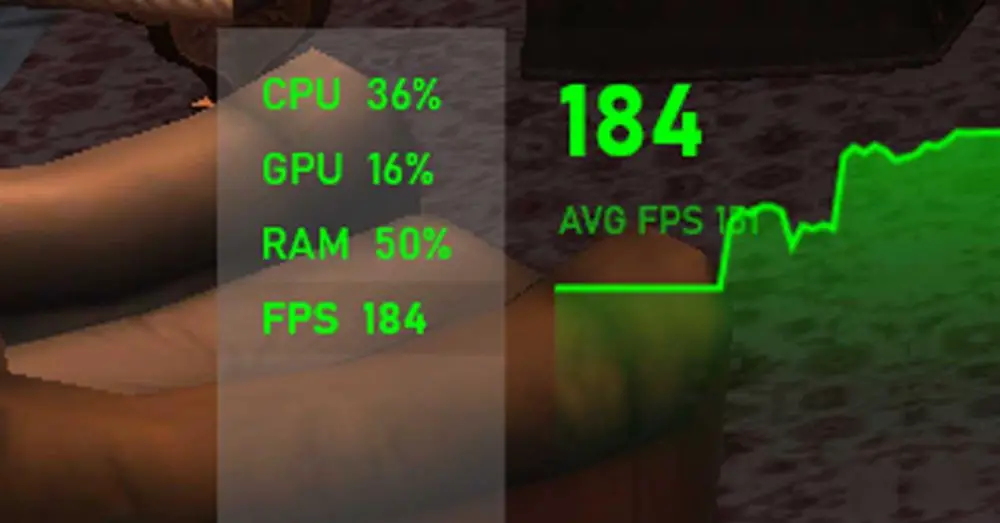
Bu programla oyunlarda FPS'yi kolayca ölçün
Herhangi bir oyunda FPS'yi ölçebilmek için, PC'nize bunu yapmanızı sağlayan bir yazılım yüklemeniz gerekir, çünkü bazı oyunların doğal olarak bir FPS sayacı olmasına rağmen, bu yalnızca ona sahip olan ve mantıksal olarak geçerli olan için geçerlidir. herkeste çalışmıyor. Bu sebeple kullanacağımız MSI Afterburner ile bütünlüğünde RivaTuner'in , birlikte kurulur.
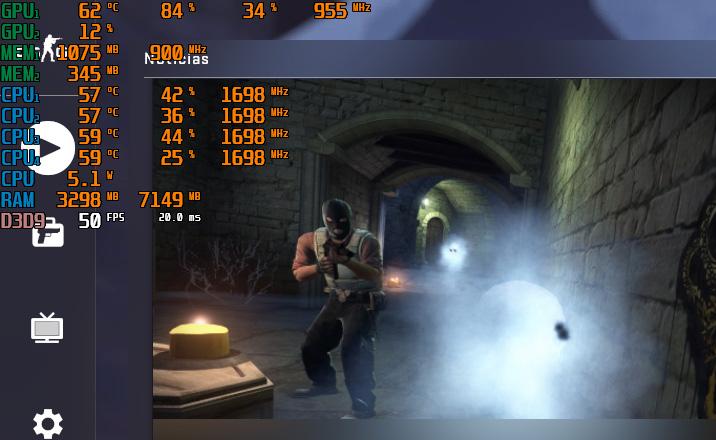
Yapmanız gereken ilk şey MSI Afterburner'ı indirin resmi web sitesinden yükleyin ve kurun. Kurulum işlemi sırasında size RivaTuner İstatistik Sunucusunu kurmanız önerilecektir ve evet'i seçip kurmalısınız (kurulum işlemi sihirbazda her zaman İleri'ye basmak kadar basittir). Her iki uygulama da yüklendikten sonra MSI Afterburner'ı açın ve sağ altta bulunan Ayarlar düğmesine tıklayın.
Açılan pencerede “İzleme” sekmesine gidin, çok sayıda parametre içeren bir liste göreceksiniz. Bizi ilgilendiren, “Frame rate” adı verilen FPS'dir, ancak izlemek için daha fazla parametre (sıcaklık gibi) eklemek istiyorsanız buradan yapabilirsiniz.
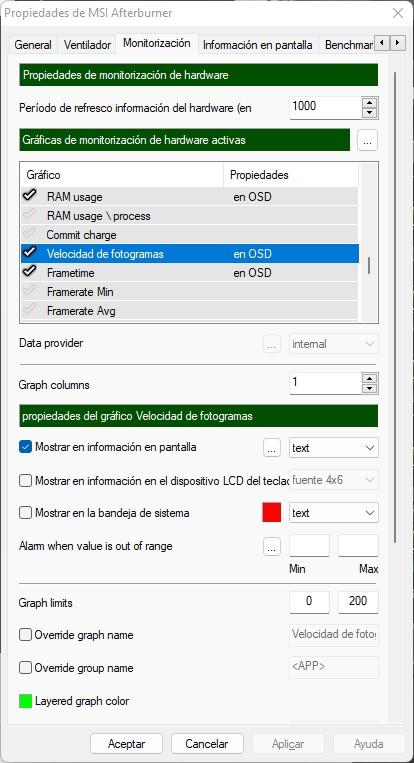
Yapmanız gereken, Kare hızını seçmek ve solundaki onay işaretini kontrol etmektir. Bu yapıldıktan sonra, bu satırların üzerindeki ekran görüntüsünde size gösterdiğimiz gibi, “Ekranda bilgi göster” seçeneğinin işaretli olduğundan emin olmanız gereken alt alandaki seçenekler etkinleştirilecektir. Bu yapıldıktan sonra, adın sağında "OSD'de" görünerek doğru olduğunu onaylar.
Bu yapıldıktan sonra Tamam'a tıklayın (artık isterseniz uygulamayı simge durumuna küçültebilirsiniz) ve RivaTuner İstatistik Sunucusu'nu açın. Burada “Ekran Görüntüsünü Göster” seçeneğini etkinleştirmeniz ve “Ekran Görüntüsü desteği” seçeneğinin de etkinleştirildiğinden emin olmanız gerekir. Geri kalan seçenekleri varsayılan olarak veya bizim yapılandırdığımız şekilde bırakabilirsiniz.
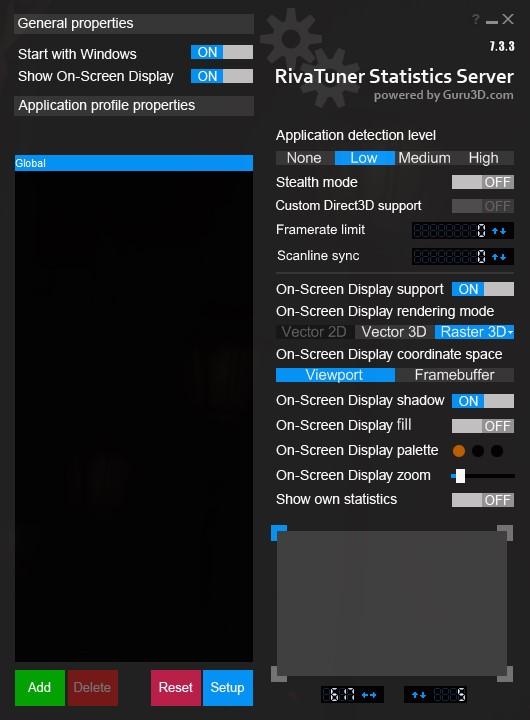
Mutlaka yapılandırmak isteyeceğiniz bir şey daha var, o da oyunlarda FPS'nin size gösterileceği ekrandaki konumdur. Varsayılan olarak, ekranın sol üst köşesinde görünecektir, ancak sağ alt alanda (altında sayılar bulunan dikdörtgen) konumunu değiştirebilirsiniz. Örneğin, 617 piksel sağa ve 5 piksel aşağıya çıkmasını sağladık, böylece köşe yerine biraz daha sağa çıkıyor ve diğer oyun öğelerine yer bırakıyor.

Gördüğünüz gibi, üst alanda FPS dahil tüm parametreleri yapılandırdık. Ve en iyi yanı, tam ekranda olmasanız bile bunun herhangi bir oyunda çalışmasıdır.